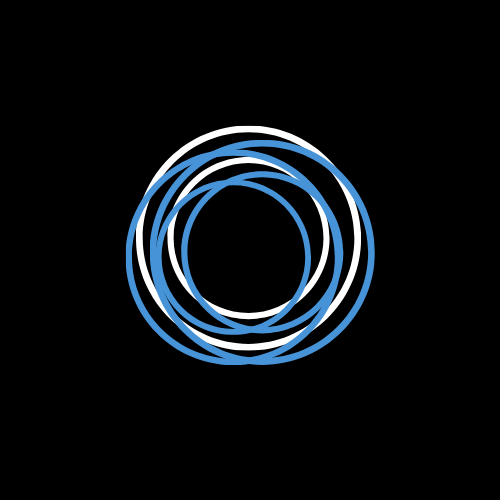Ngày 14 - Bức tranh lớn của Linux
Xin chào mọi người, đây là ngày thứ 14 của hành trình 90 ngày. Như vậy là hành trình của chúng ta đã đi qua được hai điểm đến đầu tiên, và chào mừng mọi người đến với điểm đến thứ ba - Linux, nơi chúng ta sẽ có rất nhiều những câu chuyện thú vị liên quan đến hệ điều hành này và cách chúng ta tương tác với nó.
Nếu mọi người đã sẵn sàng, hãy khám phá điểm đến thôi! 🚎
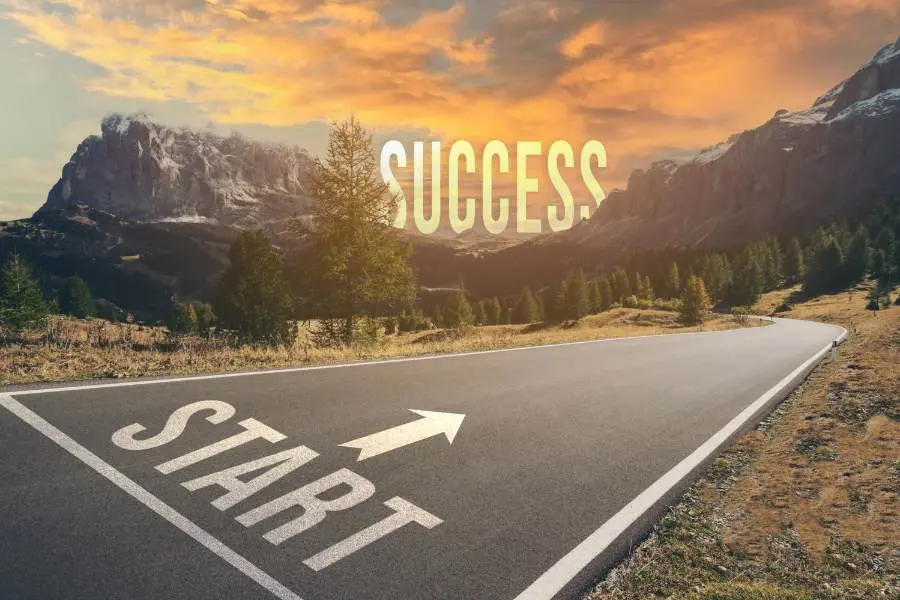
Nguồn: Business & Branding Tips
Khởi động
Linux và DevOps có những thứ khiến chúng ta liên tưởng đến những sự liên quan mật thiết lẫn nhau: đó là khả năng tùy biến và khả năng mở rộng. Rất nhiều công cụ liên quan đến DevOps đã và đang được phát triển trên các máy chủ vận hành bằng Linux. Và do vậy, cho dù bài viết này đang được biên soạn bằng một máy tính dùng Windows, thế nhưng Linux vẫn sẽ là trọng tâm phát triển của chúng ta trong ít nhất là 1 tuần tới, vì đơn giản, chúng là mã nguồn mở và hoàn toàn miễn phí.
Bắt đầu với máy ảo
Cái gì cũng cần phải có môi trường, và tất nhiên là phải phục dựng được môi trường sao cho hợp lý nhất. Ở đây chúng ta sẽ sử dụng một máy ảo Linux cho việc thao tác. Nhưng nếu bạn thích sử dụng máy tính thật, hãy kích hoạt chế độ Dual Boot - cài thêm một distro (phiên bản) Linux phù hợp lên máy này, và nhớ: Chia lại dung lượng ổ đĩa trước khi cài.
Để cài hệ điều hành trên một máy ảo hay thậm chí là một máy thật, ta sẽ phải có bộ cài (image) của hệ điều hành đó. Mọi người có thể tự mình tải xuống một bộ mong muốn, tuy nhiên chúng ta muốn có một cách làm tự động hóa nhanh chóng, hiệu quả hơn, đúng không? Thế thì hãy gặp người bạn mới của chúng ta: Hashicorp Vagrant.
Thao tác với Hashicorp Vagrant
Với Vagrant, chúng ta có một công cụ có thể dùng để tương tác với tất tần tật tất cả các loại máy ảo trên nhiều nền tảng khác nhau.
Ở trong bài viết này, chúng ta sẽ sử dụng Vagrant để tương tác với Ubuntu - một Linux distro được nhiều người quen dùng, cũng như sử dụng Oracle VirtualBox cho việc quản lý các máy ảo. Mọi người có thể chọn vào hai đường dẫn để tải cả hai xuống máy của mình.
Vagrantfile
Đây là một tập tin định hình cấu trúc máy ảo mà chúng ta sẽ cài đặt. Mỗi Vagrantfile sẽ nằm trong một thư mục duy nhất, giúp dễ dàng quản lý cấu hình hơn. Cây thư mục chủ đạo của một máy ảo sẽ như thế này.
Danh mụcubuntu/
Danh mục.vagrant/
- …
- Vagrantfile
Còn dưới đây là cấu hình Vagrantfile mà chúng ta sẽ sử dụng.
Vagrant.configure("2") do |config| config.vm.box = "chenhan/ubuntu-desktop-20.04" config.vm.provider :virtualbox do |v| v.memory = 8096 v.cpus = 4 v.customize ["modifyvm", :id, "--vram", "128"] endendĐây là một tập tin đơn giản, và dựa trên cấu hình này, ta có thể thấy được những thứ sau đây:
box: Phiên bản máy ảo mà chúng ta sử dụng. Có một danh sách để mọi người lựa chọn tại đây.provider: Nền tảng quản lý máy ảo, ở đây là Oracle VirtualBox.- Cấu hình RAM và CPU ảo: RAM 8GB, 4 vCPU (CPU ảo).
- Để ngăn ngừa các sự cố liên quan đến đồ họa, cấu hình tùy chỉnh vRAM (RAM ảo) được sử dụng là 128MB.
Khởi động máy ảo
Sau khi viết xong cấu hình, chạy lệnh sau tại thư mục chứa Vagrantfile để khởi tạo máy ảo.
vagrant up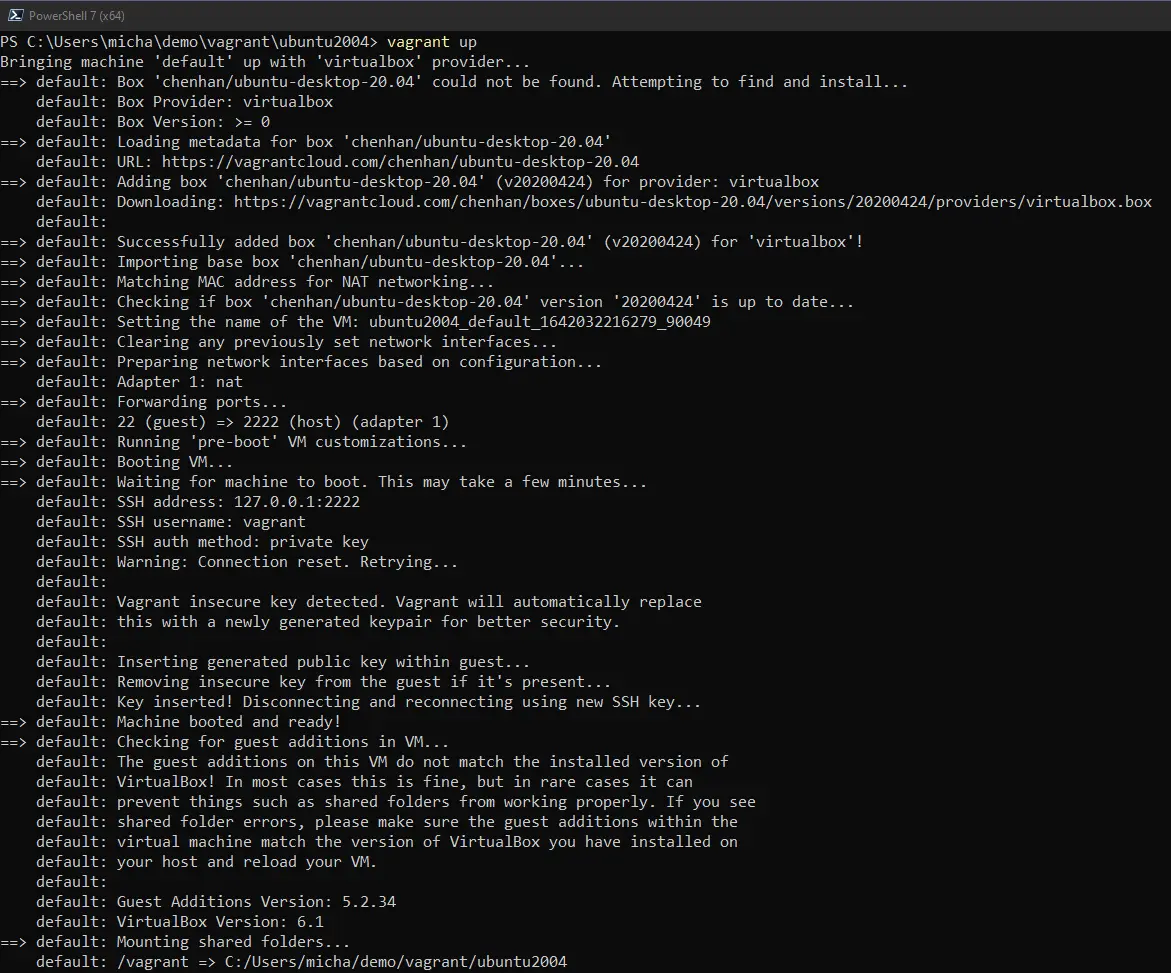
Về cấu hình mạng, máy ảo này sẽ sử dụng kiểu mạng NAT - tuy nhiên, chúng ta có thể tùy biến kiểu mạng mà máy ảo sẽ sử dụng. Tham khảo thêm tại đây.
Đăng nhập máy ảo
Sau khi hoàn thành, kết nối đến máy ảo bằng SSH với một câu lệnh cũng được Vagrant hỗ trợ.
vagrant ssh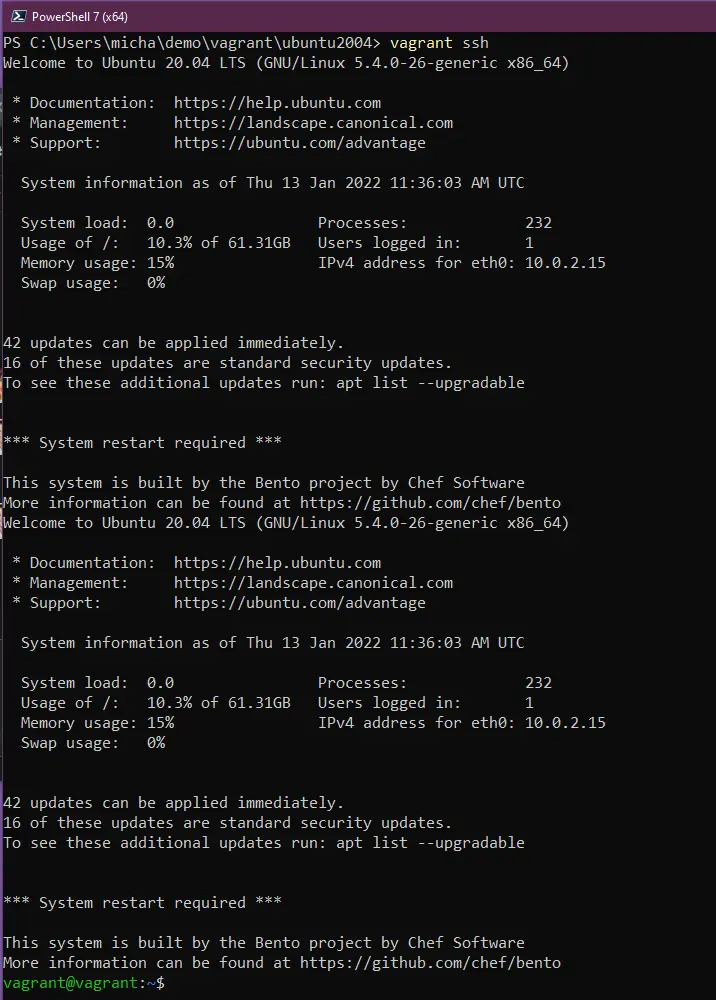
Mở máy ảo trong VirtualBox, mọi người sẽ thấy màn hình đăng nhập của máy.
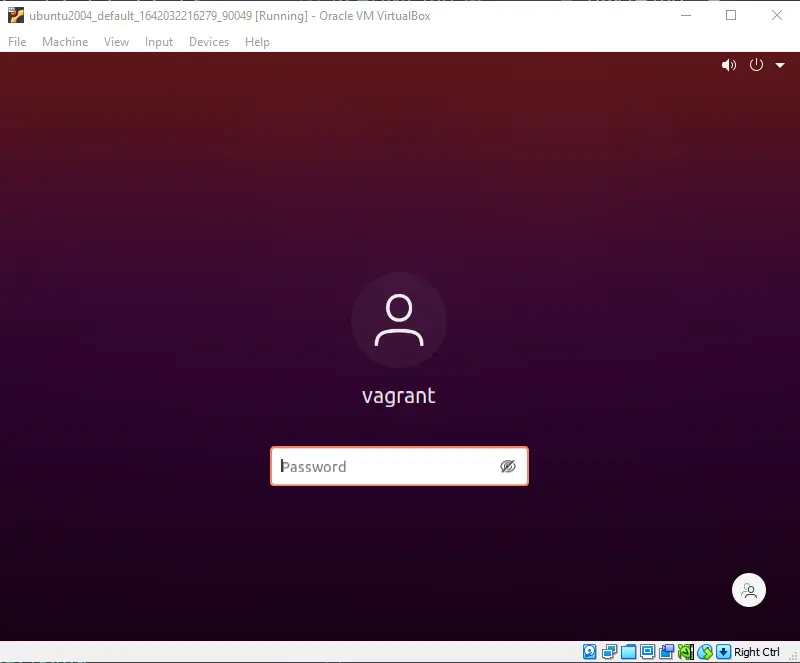
Hãy nghĩ thử xem: Cặp thông tin đăng nhập của máy này là gì?
Nếu đã đăng nhập được rồi thì hẹn gặp mọi người vào ngày mai, khi chúng ta sẽ bắt đầu vào cửa sổ lệnh của Linux để tương tác và biến mọi thứ thành hiện thực.
Tài liệu tham khảo 📚
Mời mọi người chuyển sang trang này để theo dõi tất cả tài liệu liên quan trong giai đoạn 3, để giúp bản thân có được những tài liệu hữu ích về Linux trong làm việc với DevOps.
Hẹn gặp mọi người ở những ngày tiếp theo. 🚀